今日はChristmasだし2021.04.17にリリースされたUltimate Edition 6.7.1 Developerを使ってみたいと思います
Ubuntu Ultimate Editionは、USA(アメリカ合衆国)発のUbuntuをベースにしたオペレーティングシステムで、ユーザーエクスペリエンスと使いやすさの向上を目指し開発されています
Ultimate Editionは、当初はUbuntu Christmas Editionとしてビルドされ、Ubuntuコミュニティへのクリスマスプレゼントとして作成されたディストリビューションでした
Ubuntu Christmas Editionの人気により、作成者のTheeMahnはUbuntu Ultimate1.1を作成
後にUbuntuUltimateは名称をUltimateEditionとし、現在に至ります
UltimateEditionは、安定した速度と安全性・外観・互換性・使いやすさというユーザーが求める主要パフォーマンスを提供してくれます
コンピューターを起動からシャットダウンまでに費やす無駄な待ち時間 それをカバーする為にハイスペックなコンピューターは必要なんでしょうか? 本当に必要なものは素早く起動・動作できるOSだと思います
優れた機能・信頼性・速度・使いやすさという強力な組み合わせにより、Ultimate Editionは他のOSにはない何かを真に提供してくれるでしょう
今日はCore 2 Duo P8600搭載の東芝 Dynabook TH/64H2でLive Boot起動させてみたいと思います
インストールする際は、インストール前にLive Bootで試す事をお勧めします
Ultimate Edition 6.7.1 Developer

| Release | 2021.04.17 |
| Type | Linux |
| Based on | Ubuntu |
| Package Management | dpkg |
| Architecture | armhf, x86_64 |
| Desktop | Awesome, Budgie, GNOME, KDE Plasma, MATE, Deepin |
Download
今回使用したISOイメージはultimate-edition-6.7.1-x64-developer.isoです
Live BootできるUSBメモリの作成
パソコンからUSBメモリを使ってLinuxを起動できるUSBメモリを作成します Windows・Mac・Linuxを使っての作成方法は下記記事を参考にしてください




起動
USBメモリを使っての起動は、Bios画面のBootメニューで一番に起動するデバイスを、USBメモリを選択します そして再起動します
この画面が現れます このまま一番上で起動します

起動しました KDEシステム設定を起動させて言語を日本語設定をします

Desktop
このパソコンでの起動後の挙動は想像以上に軽快 ★★★☆
Live Bootですが普通に即戦力で使うことができます

Ultimate Edition 6.7.1 Developerのデスクトップはパネルは下に設置 マウスは左ダブルクリック実行の設定です
アプリケーション
Ultimate Edition 6.7.1 Developerのアプリケーションランチャーは、KDEの機能的なランチャーが設置されています

ネットワーク
優先ネット・Wi-Fiネットワークの接続可能なSSIDの表示と設定接続ツールです

Status and Notfications(状態と通知)
パネルアイテム の状態と通知が表示されます

日時
パネル上はデジタル時計を表示 クリックでカレンダーが表示されます

右クリックメニュー
デスクトップ上での右クリックメニューです

デスクトップの設定
デスクトップの設定にはオリジナルの背景画像が用意されています

System Tools
KDEシステム設定
各種設定ツールのグローバルなKDEプラットフォーム設定のシステムマネージャーです
デスクトップをカスタマイズおよび管理 検索機能で想定される設定を絞り込み、アイコンより詳細情報を示すツールチップが表示できます

Dolphin
Dolphinは使いやすさを重視したKDEのファイルマネージャーです

Konsole
KonsoleはKDEの端末エミュレータです

Discover
DiscoverはKDEのアプリ管理ツールです
GUI操作にてカテゴリ別・検索または参照し、スクリーンショットやレビューを読んでユーザーが求めるアプリをインストールすることが出来ます
DiscoverはPlasmaやKDE全てのアプリのアドオンを検索インストール管理することが出来ます

Applications
Google Chrome
ウェブブラウザのGoogle Chromeです
なんだかんだで使い勝手良く、人気のブラウザです
Ultimate Edition 6.7.1 DeveloperにはFirefoxとGoogle Chromeがプリインストールされています

Live Boot環境なので、動作はそれなりです そこそこ使える感じ
LibreOffice
LibreOfficeはThe Document Foundation(ザ ドキュメント ファンデーション、ドキュメント財団)のオープンソースのオフィスアプリです

Writer(文書作成)・Calc(表計算)・Impress(プレゼンテーション)・Draw(ベクタードローグラフィック)・Base(データベース)・Math(数式作成)から構成され、MS社のオフィスと遜色ないパフォーマンスを見せてくれます

このパソコンでは、そこそこ軽快に動作します
KRITA
画像編集ツールのKRITAです

このパソコンでは、そこそこ軽快に動作します
Elisa
ミュージックプレイヤーのElisaです

このパソコンでは、そこそこ軽快に動作します
日本語入力
Ultimate Edition 6.7.1 Developerにはim-configがぷりインストール済みなので、それを使って設定していきます
im-configで設定
im-configを起動します Input Methood]をIBusに設定します

Fcitxをインストール
Konsoleを起動します
下記コマンドを入力します
$ sudo apt-get update
$ sudo apt-get install ibus-mozc
一旦ログアウトします
ログインするとパネルにIBusが常駐しているので、クリックして設定を開きます

入力メソッドタブで日本語キーボードとMozcが設定されている事を確認します

ワープロアプリを起動して、日本語入力のテストをします

あとがき
Ultimate Edition 6.7.1 DeveloperはCore 2 Duo P8600搭載のWindows Vistaモデルのパソコンの東芝 Dynabook TH/64H2でLive Boot環境で、そこそこ軽快に動作しました
インストールするなら今回使用したパソコンの様にWIndow Vistaモデル以上をセレクトすればいいパフォーマンスを見せてくれると思います
今回はKDEシステム設定で中途半端にしか日本語設定していないので、若干日本語表示がアレでした
普通に日本語でインストールすればしっかりと日本語表示されると思います
今回使用したパソコン
東芝 Dynabook TH/64H2




| CPU | Core 2 Duo P8600(2.40GHz) |
| RAM | DDR2 SDRAM PC2-6400 4GB (2GB ×2) |
| VIDEO | Intel Graphics Media Accelerator 4500(M/B内蔵) |
| STORAGE | SATA SSD 128GB |
| | 現在WIndows10にて運用中 |








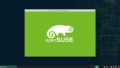
コメント